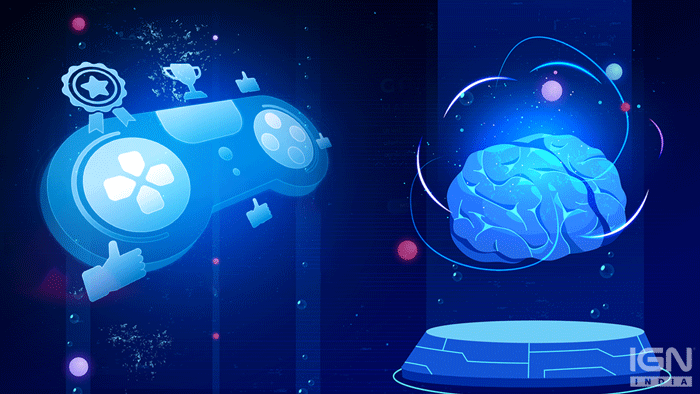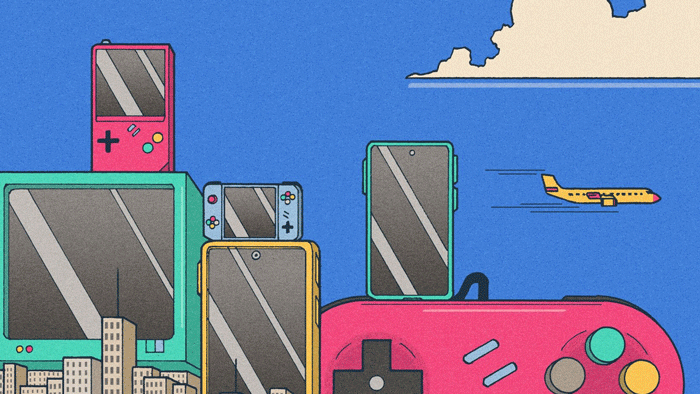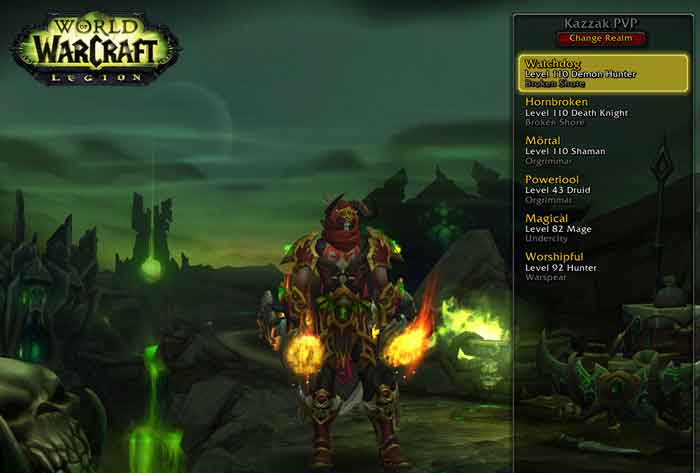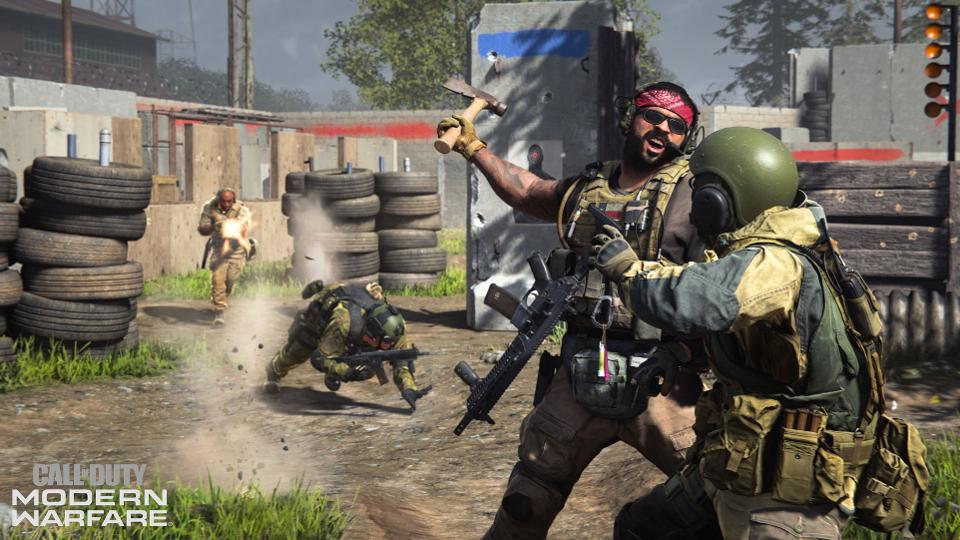چطوری به راحتی روی یک کامپیوتر شخصی بازی نصب کنیم؟ معرفی بهترین روش

در این مطلب به دو روش به شما یاد می دهیم که چطور یک بازی کامپیوتری را روی ویندوز نصب کنید. با استفاده از برنامه مدیریت بازی steam (برای دانلود کلیک کنید) و روش دوم با کمک همان متد قدیمی نصب از طریق لوح بازی.
در مطالب قبلی یک پست مشابه همین مقاله منتشرکردیم با عنوان راحت ترین راه نصب بازی بر روی کامپیوتر (آموزش تصویری) که ظاهرا برخی کاربران موفق به استفاده از آن روش نشدند. امروز می خواهیم روش راحت تری برای نصب بازی کامپیوتری به شما معرفی کنیم. بازی های کامپیوتری یا موبایلی تاثیرات منفی و مثبت مختلفی روی کودکان می گذارند (منبع) ولی اگر به درستی از آنها استفاده شود می توانند به تقویت هوش آنها منجر شود.
روش اول– با کمک Steam

مرحله ۱: steam را باز کنید. این اپلیکیشن مانند یک قطعه دستگاه سفید، روی یک زمینه آبی است.

مرحله ۲: اگر اعلان آمده، وارد steam شوید نام و پسورد تان را تایپ کنید. سپس روی Log in کلیک کنید. به داخل steam وارد خواهید شد. ممکن است از شما کدی را که steam به ایمیل شما فرستاده، بخواهد.

مرحله ۳: روی سر برگ store کلیک کنید که بالاخره پنجره steam است. صفحه را پایین بکشید و روی ok کلیک کنید و برای ادامه store را بزنید.
مطلب مشابه: معرفی 16 تااز بهترین بازی های کامپیوتری سال 2018 (به انتخاب کاربران جهانی)

مرحله ۴: بازی را که می خواهید بخرید، انتخاب کنید. معادلات روزانه، بازی های سفارشی و کارمندانی که ظاهر شدن روی صفحه اصلی stare را انتخاب می کنند. اگر شما می خواهید بازی ای که در این لیست نیست، نام بازی را درنوار search بالای پنجره تایپ کنید و یا از نوار بازی، یکی را انتخاب کنید.

مرحله ۵: صفحه را پایین بکشید در روی add …. کلیک کنید. این دکمه سبز رنگ زیر عبارت buy game mene در وسط صفحه است. (عکس)

مرحله ۶: روی خرید کلیک کنید که کلید سبز رنگ در بالای صفحه است.

مرحله ۷: روی اطلاعات پرداخت کلیک کنید شما می توانید از طریق و یا کارت اعتباری مبلغ را پرداخت کنید.

مرحله ۸: روی خرید کلیک کنید. این گزینه در وسط صفحه است. تراکنش کامل خواهد شد و بازی به کتابخانه steam اضافه می شود.

مرحله ۹: روی سر برگ کتابخانه کلیک کنید؛ که در طرف بالا و چپ از پنجره staem است.

مرحله ۱۰: بازی که دوست دارید را دانلود کنید. روی نام بازی در نوارچپ دو بار کلیک کنید. بعد از اینکه اعلان نمایش داده شد روی ok کلیک کنید. تا شروع به دانلود کردن بازی رو کامپیوتر تان بکنید.

مرحله ۱۱: هنگامی که دانلود بازی تمام شد، روی نام بازی دوبار کلیک کنید.
یکی از بازی هایی که دانلود آن روی کامپیوتر تان تمام شده است، دوبار کلیک کنیداجرای آن شروع شود. شما با موفقیت یک بازی روی کامپیوترتان نصب کردید.
مطلب مشابه: معرفی 10 تااز بهترین بازیهای مسابقه ای ماشینی 2018 برای کامپیوتر
روش دوم– با استفاده از سی دی

مرحله ۱۲: هم برنامه های در حال اجرا را ببندید. برای نصب یک بازی از روی یک سی دی، بهتر است تا نام برنامه در حال اجرا، مرورگرها واپلیکیشن ها بسته شود.

مرحله ۱۳: سی دی بازی را در کامپیوتر قرار دهید. این کار را با قرار دادن سی دی یا دی وی دی در درایو کامپیوتر با برچسب ‘ face up انجام دهید. (عکس)

مرحله ۱۴: اگر اعلان سیستم پیامی نشان داد روی ‘بله کلیک کنید. گاهی سیستم عامل از شما می خواهد تا قانونی بودن اپلیکیشن قبل از باز کردن را تایید کنید. اگر این اتفاق افتاد روی بله کلیک کنید تا با بازکردن پنجره نصب ادامه دهید. اگر پنجره نصب باز بشه کلمه استارت شروع را باز کنید، روی آیکن السیلور کلیک کنید. روی این کامپیوتر کلیک کنید و سپس روی نام سی دی دوبار کلیک کنید. (عکس)

مرحله ۱۵: دستورات روی صفحه را دنبال کنید، نصب هر بازی با بقیه فرق می کند؛ و شما باید دستورات زیر را انجام دهید ولی نه لزوما به ترتیب
-زبان نصب را انتخاب کنید سپس روی دکمه Next کلیک کنید.
-گزینه I Agree را برای مدت استفاده انتخاب و سپس روی کلمه بعدی کلیک کنید.
– مکان موقعیت نصب (Browse یا Location) را انتخاب و سپس روی دکمه Next کلیک کنید.
کلید یا سریال بازی را وارد کنید که معمولا در پشت سی دی وجود دارد.

مرحله ۱۶: روی دکمه نصب کلیک کنید که باعث می شود بروسه نصب بازی شروع شود، هنگامی که کامل شد، شما آیکنی خواهید دید که روی کامپیوتر شما ظاهر خواهد شد اگر قبلا انتخاب کرده بردیده که ساخته شود.

مرحله ۱۷: روی دکمه Finish کلیک کنید تا کار نصب خاتمه یابد. پنجره بالا، برای برخی از بازی، علامت شروع بازی است.
مطلب مشابه: قبل از خرید اینترنتی بازی های جدید کامپیوتری حتما این مطلب را بخوانید!
هرگونه سوالی در زمینه نصب بازی کامپیوتر دارید در بخش نظرات با ما مطرح کنید.